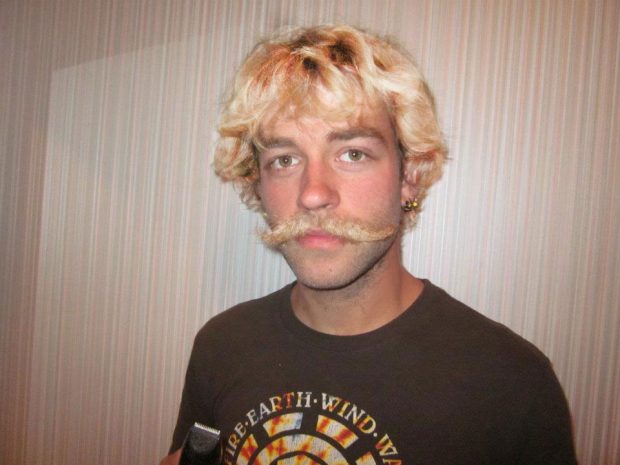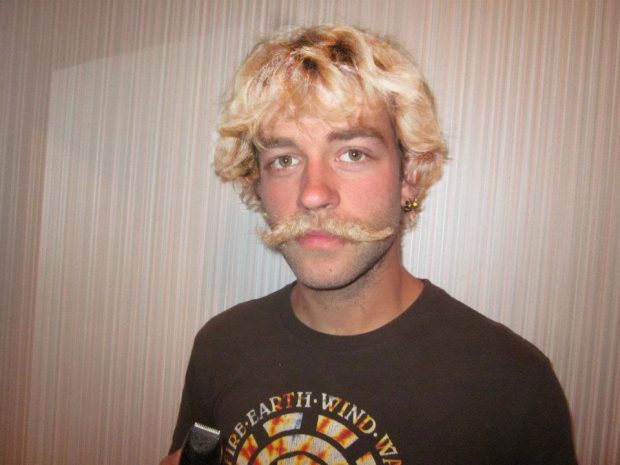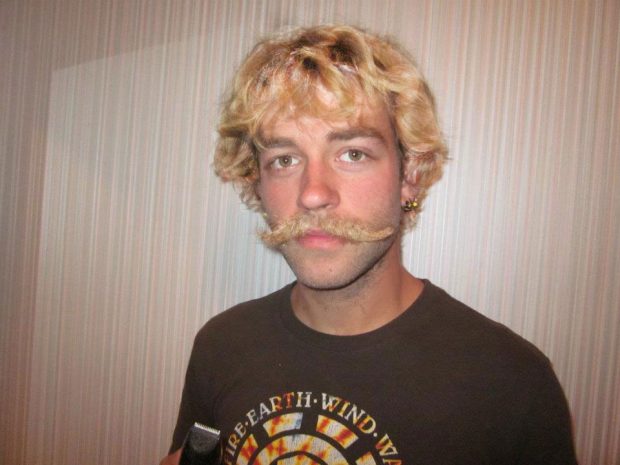减淡工具:Let There Be Light
 Photoshop是一个图像编辑程序,提供了一系列功能来增强或修改您的图像。此外,它还被用来创建图形、拼贴画、网页模板和许多其他多媒体设计。如果你知道自己在做什么,Photoshop几乎可以完成任何你需要它做的事情。但是,如果您不太了解这个程序,它可能会让您感到气馁和困惑,因为有大量的工具栏、面板和按钮可以按。不被阻止。在本教程中,我们将介绍减淡工具,并简要地触摸加深和海绵工具。学习Photoshop的基本原理当然Photoshop的必需品。
Photoshop是一个图像编辑程序,提供了一系列功能来增强或修改您的图像。此外,它还被用来创建图形、拼贴画、网页模板和许多其他多媒体设计。如果你知道自己在做什么,Photoshop几乎可以完成任何你需要它做的事情。但是,如果您不太了解这个程序,它可能会让您感到气馁和困惑,因为有大量的工具栏、面板和按钮可以按。不被阻止。在本教程中,我们将介绍减淡工具,并简要地触摸加深和海绵工具。学习Photoshop的基本原理当然Photoshop的必需品。
减淡工具允许你点亮图像的某些部分。这是一个很好的工具,用于微调照片或润色图像。你也可以把它用于更具体的目的,比如美白牙齿,眼睛颜色,头发——这是我们在这里要关注的。我们还将使用减淡工具加上加深和海绵工具来增加图像的效果。
减淡工具可以在Photoshop的工具栏上找到。它的图标是一个放大镜。你也可以通过点击Photoshop的快捷方式来访问它O然后使用SHIFT + O在减淡(加深和海绵)下面的其他工具之间旋转。在我们开始之前,有一点很重要,那就是使用减淡、加深或海绵不需要你像使用滤镜、遮罩或其他工具那样创建一个新层。(如果条款层,面具或过滤器对你来说毫无意义-没关系!了解他们在Photoshop的基础课程。)因为你没有使用图层,所以在开始编辑之前保存你的原始图像是很重要的,否则你可能会结束整个图像。当你找到要编辑的图像时,通过转到文件>打开然后保存到文件>另存为。这基本上只是创建一张照片的副本,并将其保存在一个新名称下,这样你就可以随心所欲而不用担心了。
例1 -点亮你的照片
在第一个例子中,我们将拍摄一张照片,并淡化一半,以产生和阳光的效果。这只是一个概览,你可以看到减淡工具的作用。我们一会儿会讲得更具体。我用的是乔的照片:
步骤1
打开你的照片(并保存为一张新图片),通过点击放大镜或使用快捷方式从工具栏激活你的减淡工具O。减淡工具就像一个画笔,这意味着你可以调整画笔的大小和硬度。要做到这一点,请转到屏幕的左上角,您应该会看到一个圆圈,其中有一个数字。点击那里并适当调整你的笔刷设置。对于更详细的工作,你会想要一个更小的笔刷,在这个例子中,我使用了一个200px的笔刷(相当大)。
用减淡工具的经验法则是,你在一个点上停留的时间越长,点就越亮。所以继续移动你的笔刷,除非你真的想突出图像的一部分。这也是为什么我选择了这么大的笔刷来点亮这张照片的一半,它使它更容易给一个均匀的外观。
显然,我们不希望我们的图片看起来像这样,所以让我们继续使用减淡工具的一个更具体的用法:头发增亮。
例2 -头发美白
我们可以给他一个有着超淡金色胡子和头发的外表,而不让他的皮肤看起来像鬼一样。你是摄影师吗?使用Photoshop来润色你的照片。要了解更多信息,请浏览专业摄影师Photoshop教程。
步骤1
因此,当你的照片打开时,你应该再次激活减淡工具。而不是使用一个大尺寸的画笔,调整画笔到一个较小的尺寸。你需要把照片放大,这样你就能更清楚地看到你晒的是什么。要做到这一点CTRL和加号。缩小使用范围CTRL和负号。在你想要变亮的头发上涂上颜色。他的头和胡子我都做过了。
最初的躲避
我把减淡调得很重,这样你就可以看到颜色上的不同,然而,因为这样,这幅画看起来真的很不自然,一些红色条纹出现在他的头发上(那里颜色更深)。我们不想让他看起来太" ps过"所以我们用海绵用工具平衡一下颜色。海绵工具被包装在减淡工具下面,这是正确的,因为当它们一起使用时,会产生奇妙的效果。
步骤2
要激活海绵工具,回到工具栏上的放大镜,右键单击它。你会看到减淡工具,加深工具和海绵工具的选项。选择海绵。您也可以使用快捷方式O和使用SHIFT + O在这三个工具之间旋转。海绵图标是……一块海绵。
海绵工具从照片中去除颜色。它经常被用来在照片中创建高亮的图像,就像这样:
原始用湿海绵擦身
现在我们把它用在乔身上。
我用减淡工具涂抹了所有的部分,但是,我更关注红色的条纹。我把这些放大了,这样你们能更清楚地看到区别。差别非常细微,但很明显。
躲避
躲避和身
例2 -使用加深工具反向减淡效果
现在,要扭转减淡工具的效果,你可以使用加深工具。这正好相反——它使图像变暗。使用加深工具按住鼠标的时间越长,图像就会越接近黑色。就像减淡工具一样,它非常敏感,所以要小心使用。和往常一样,如果你想撤销你能做到的事CTRL + Z撤消上一个动作,或转到编辑>倒退继续用它直到你想要消失的一切消失。说到消失,如果你有兴趣做背景一个图像的消失-使用这篇文章上在Photoshop中改变或消除背景作为你的向导。这是一项很好的技能,而且它比你想象的更容易派上用场!
好了,我们要把头发染黑一点让它看起来更自然一点,但不要像原来那么黑。
步骤1
打开你的减淡和海绵图片后,从工具栏的减淡工具下面选择加深工具。你可以用海绵和减淡工具做同样的事情,放大并绘制。根据需要调整画笔的大小。
看看下面的区别,躲避和海绵,和烧伤,躲避和海绵。注意金发的光泽是如何变得柔和一点,让它看起来更自然。
闪避和海绵烧伤,闪避和海绵
所以你有了它,减淡工具的速成课程-以及如何与加深和海绵工具一起使用。Photoshop有一系列的其他工具,可以让你的生活更容易,当试图增强或改变你的照片的各个方面。中提供的所有工具当然Photoshop的工具。